Pro zajištění vynikající kvality zvuku ve svých streamovacích nahrávkách je důležité přesné nastavení vašeho mikrofonu. Zde hraje klíčovou roli správná konfigurace mikrofonových filtrů. Zde vám ukážu, jak úspěšně nastavit čtyři nejdůležitější mikrofonové filtry v Streamlabs, abyste minimalizovali rušivé pozadí, optimálně nastavili hlasitost a dosáhli jasný zvuk.
Nejdůležitější poznatky
- Nastavení mikrofonu je klíčové pro dobrou kvalitu zvuku.
- Existuje několik důležitých filtrů, včetně potlačení šumu, zesílení zvuku, Noise Gate a kompresor.
- Každý filtr má specifické funkce a nastavení, které je třeba přizpůsobit vašemu mikrofonu.
Nastavení mikrofonu v Streamlabs
Na začátek je důležité správně nakonfigurovat váš mikrofon v aplikaci Streamlabs. Nejprve se přepnete v uživatelském rozhraní do nastavení zvuku.
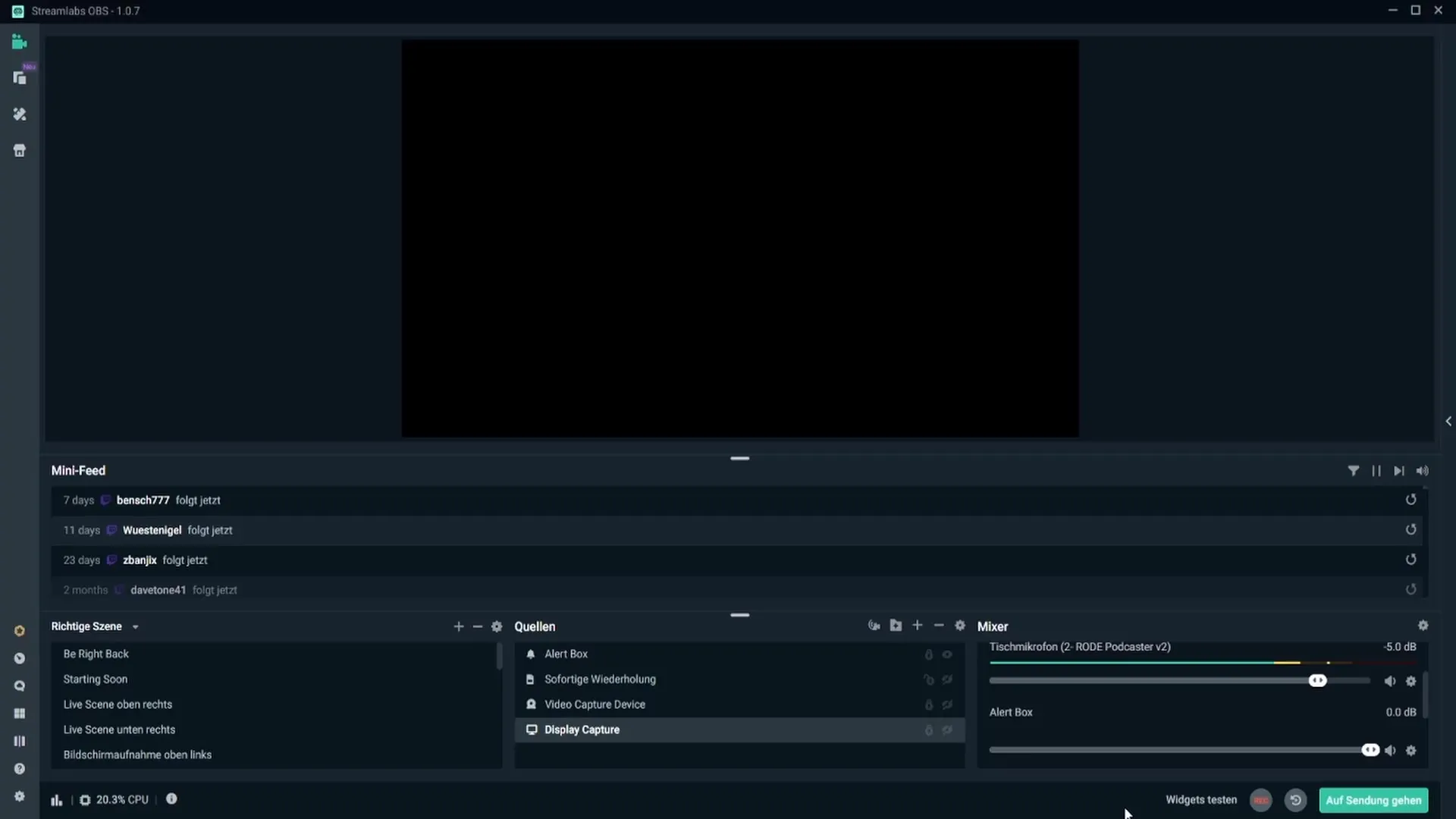
Zde najdete možnost vybrat váš mikrofon pod položkou 'Desktop Audio'. Klikněte na ozubené kolo vedle symbolu mikrofonu a vyberte možnost 'Vlastnosti'.
Nyní můžete vybrat váš mikrofon a potvrdit. Praktickým tipem je udržovat hladinu v prostřední žluté oblasti, aby byla zajištěna optimální hlasitost. Pokud dosáhnete červené oblasti, je příliš hlasité; v zelené oblasti je pravděpodobně příliš tiché.
Mikrofonové filtry: Čtyři nejdůležitější možnosti
Po nastavení mikrofonu je dalším krokem přidání mikrofonových filtrů. Tyto filtry výrazně zlepší kvalitu zvuku a jsou nedílnou součástí každého streamera.
1. Potlačení šumu
První filtr, který byste měli přidat, je potlačení šumu. Tento filtr má za úkol minimalizovat pozadí jako šum ventilátorů nebo jiných zařízení. Nastavte úroveň potlačení na přibližně -30 dB. Tím se účinně odstraní šum, zatímco vaše hlasový signál zůstane čistý.
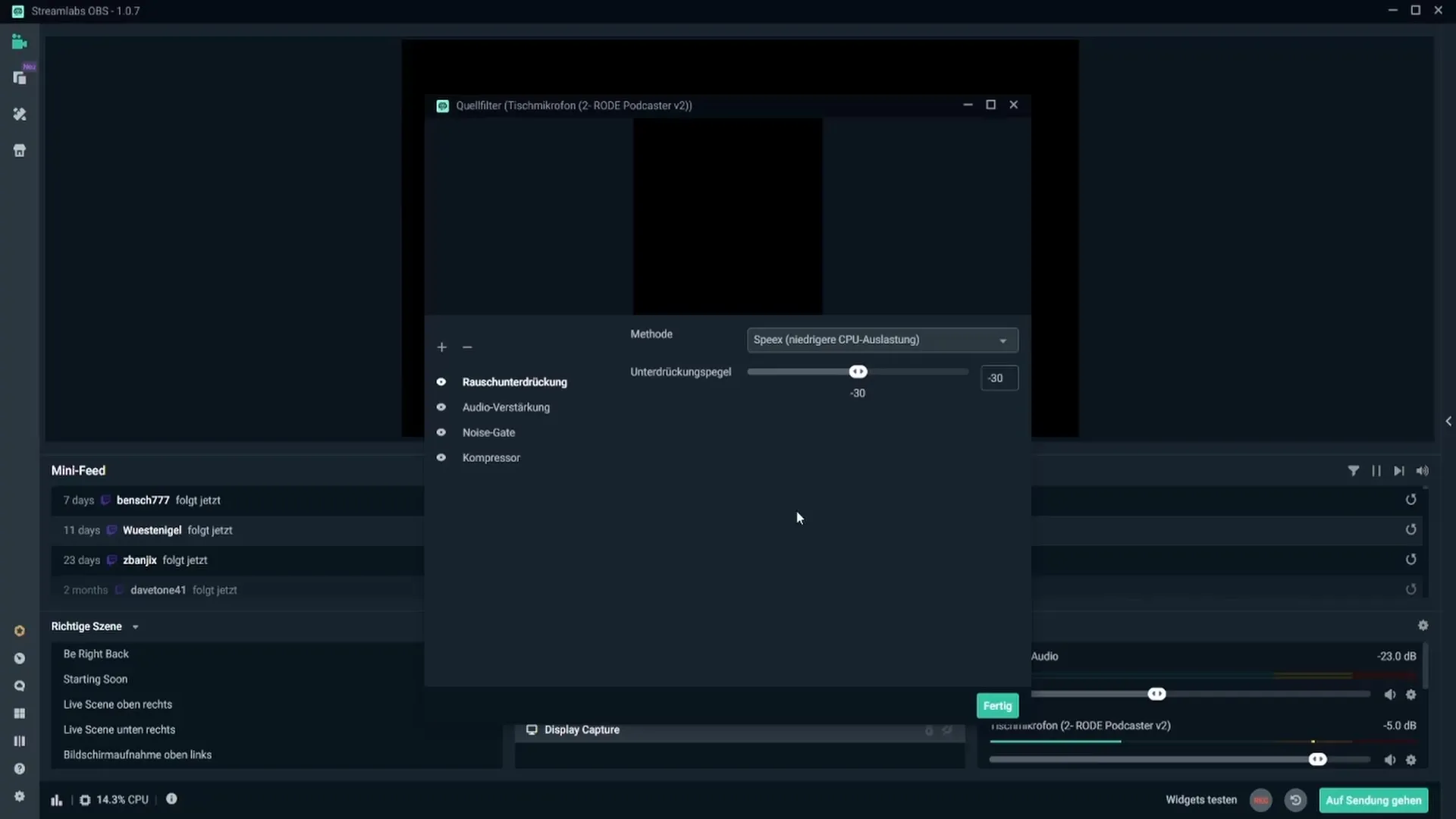
2. Zesílení zvuku
Další filtr je zesílení zvuku. S tímto filtrem můžete zvýšit nebo snížit hlasitost vašeho mikrofonu. Ujistěte se, že hodnotu nastavíte tak, aby úroveň hlasitosti zůstala v ideálním rozsahu. Pokud je váš mikrofon příliš tichý, můžete zadat kladnou hodnotu, abyste zvýšili hlasitost.
3. Noise Gate
Noise Gate je trochu složitější, ale stále velmi užitečný filtr. Na základě hlasitosti filtrování zvuku. Nastavte úroveň otevření na přibližně -26 dB a úroveň uzavření na -32 dB. Tím se zajistí, že pouze hlasové signály projdou, zatímco jsou minimalizovány zvuky pozadí.
4. Kompresor
Kompresor zajišťuje, že hlasitější zvuky jsou ztlumeny a tiché zvuky jsou zesíleny. Nastavte poměr na přibližně 4:1 a experimentujte s prahovými hodnotami mezi -15 dB a -20 dB, abyste dosáhli nejlepší kvality zvuku. Kompresor pomáhá vyhladit kvalitu zvuku a zajistit konzistentní hlasitost.
Závěrečné úpravy a test
Pro optimalizaci nastavení mikrofonu se ujistěte, že po přidání filtrů provedete testovací běh, abyste mohli v reálném čase zkontrolovat zvukový zážitek. Pokud jsou zapotřebí úpravy, zkuste s hodnotami experimentovat, dokud nenajdete nastavení, které vám vyhovuje.
Shrnutí
Správné nastavení a upravení vašich mikrofonových filtrů je nezbytné pro optimalizaci zvukové kvality vašich streamů. S funkcemi potlačení šumu, zesílení zvuku, Noise Gate a kompresor máte k dispozici nejdůležitější nástroje k minimalizaci rušivých zvuků a vytvoření profesionálního zvuku.
Často kladené dotazy
Jak přidat mikrofon do Streamlabs?Přejděte do nastavení zvuku a zvolte svůj mikrofon pod 'Desktop Audio'.
Jaký je optimální úroveň potlačení šumu pro potlačení šumu?Nastavte úroveň potlačení na přibližně -30 dB.
Jak funguje Noise Gate?Filtruje zvuk na základě hlasitosti, takže projdou pouze hlasové signály.
Jaká je funkce kompresoru?Zajišťuje, že hlasitější zvuky jsou ztlumeny a tiché zvuky jsou zesíleny k vyhlazení zvuku.
Jak mohu upravit hlasitost svého mikrofonu?Využijte filtr zesílení zvuku a přizpůsobte hodnotu podle potřeby.


